Svn在Windows下实现自动全量增量备份和异地备份.docx
SVN 在 Windows 下实现自动全量增量备份和异地备份 SVN 备份介绍 SVN 备份是指对 SVN 版本库的自动备份,以确保数据的安全和可靠性。在 Windows 下,可以使用计划任务来实现自动备份。自动备份可以分为两种:全量备份和增量备份。 1. 全量备份:对 SVN 版本库进行完整的备份,通常在一周或一个月内执行一次。 2. 增量备份:对 SVN 版本库进行增量备份,通常每天执行一次。 SVN 备份流程 以下是 SVN 备份的流程: 1. 通过 Windows 计划任务功能,调度执行备份、压缩、FTP 上传命令的 bat 文件。 2. 将自动备份成按每日日期.dmp 备份到 SVN 本机的其他磁盘空间中,分全备份和增量备份。 3. 启动 FTP 上传命令,将备份的 rar 包立即上传在异地服务器上。 4. 整个上传过程,详细记录备份、压缩、FTP 上传各步骤详细日志,随时可以查阅每次备份记录的详细情况。 SVN 备份 BAT 设计 以下是 SVN 备份 BAT 文件的设计: 1. 全备份 BAT 全备份 BAT 文件名为 AllBackUp.bat。该文件用于实现 SVN 版本库的全量备份。 1.1 设置 SVN 命令目录 将 SVN 命令目录设置为 E:\VisualSVN Server\bin。 1.2 设置所有版本库根目录 将所有版本库根目录设置为 D:\Repositories。 1.3 设置所有版本库备份根目录 将所有版本库备份根目录设置为 F:\[SvnBackup]\全备份。 1.4 创建备份目录 创建备份目录,并将其设置为 F:\[SvnBackup]\全备份\%date:~0,10%.dmp。 1.5 设置用户权限信息备份目录 将用户权限信息备份目录设置为 F:\[SvnBackup]\全备份\%date:~0,10%.dmp\UserInfo。 1.6 备份所有版本库 遍历所有版本库根目录下的每个文件夹,判断其是否是一个版本库,并将其备份到备份目录中。 1.7 删除临时文件 删除临时文件,并记录备份日志。 SVN 还原功能 SVN 还原功能可以对所有版本库进行还原,恢复到之前的状态。 SVN 在 Windows 下实现自动全量增量备份和异地备份可以确保数据的安全和可靠性,并且可以随时查阅每次备份记录的详细情况。
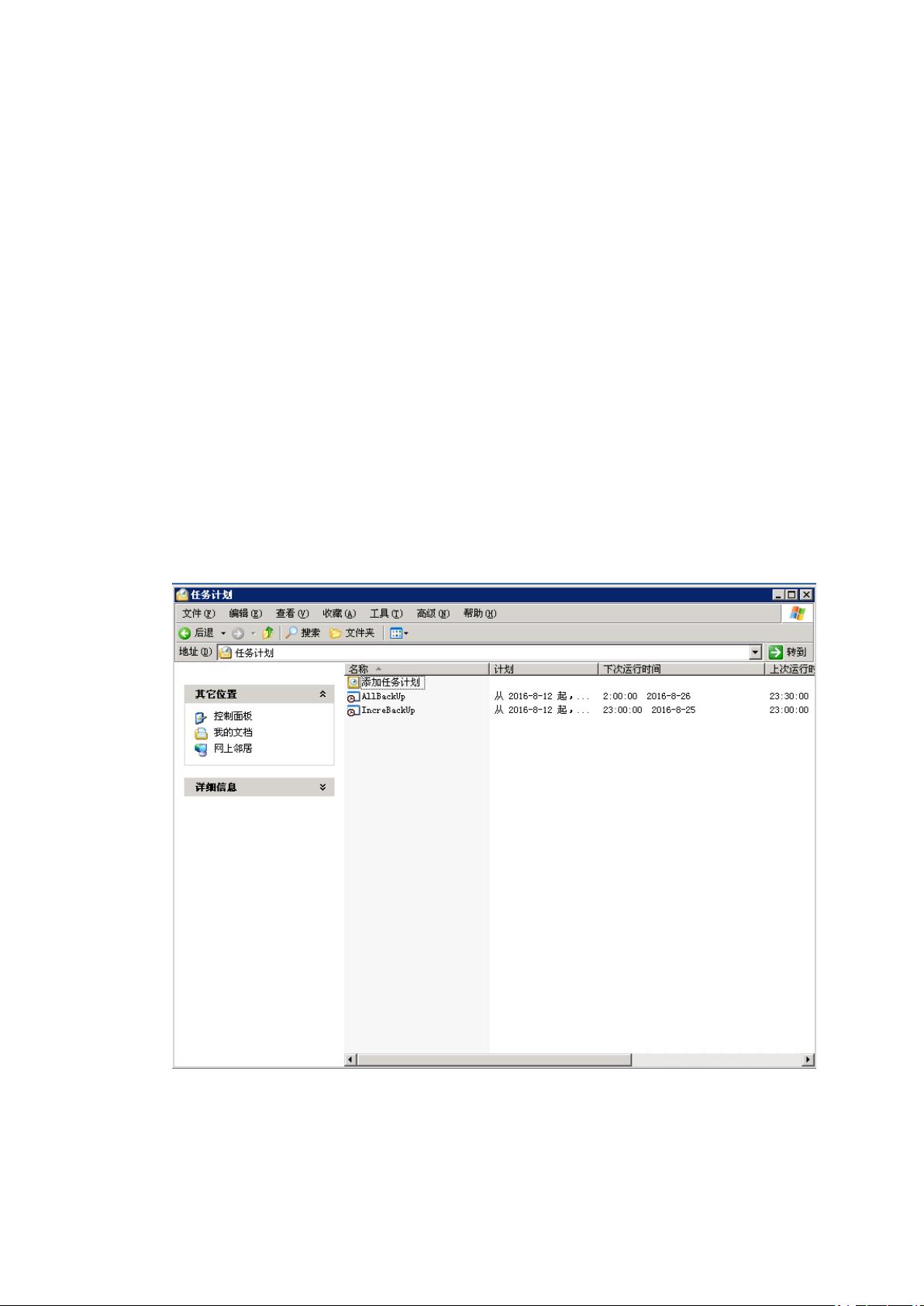
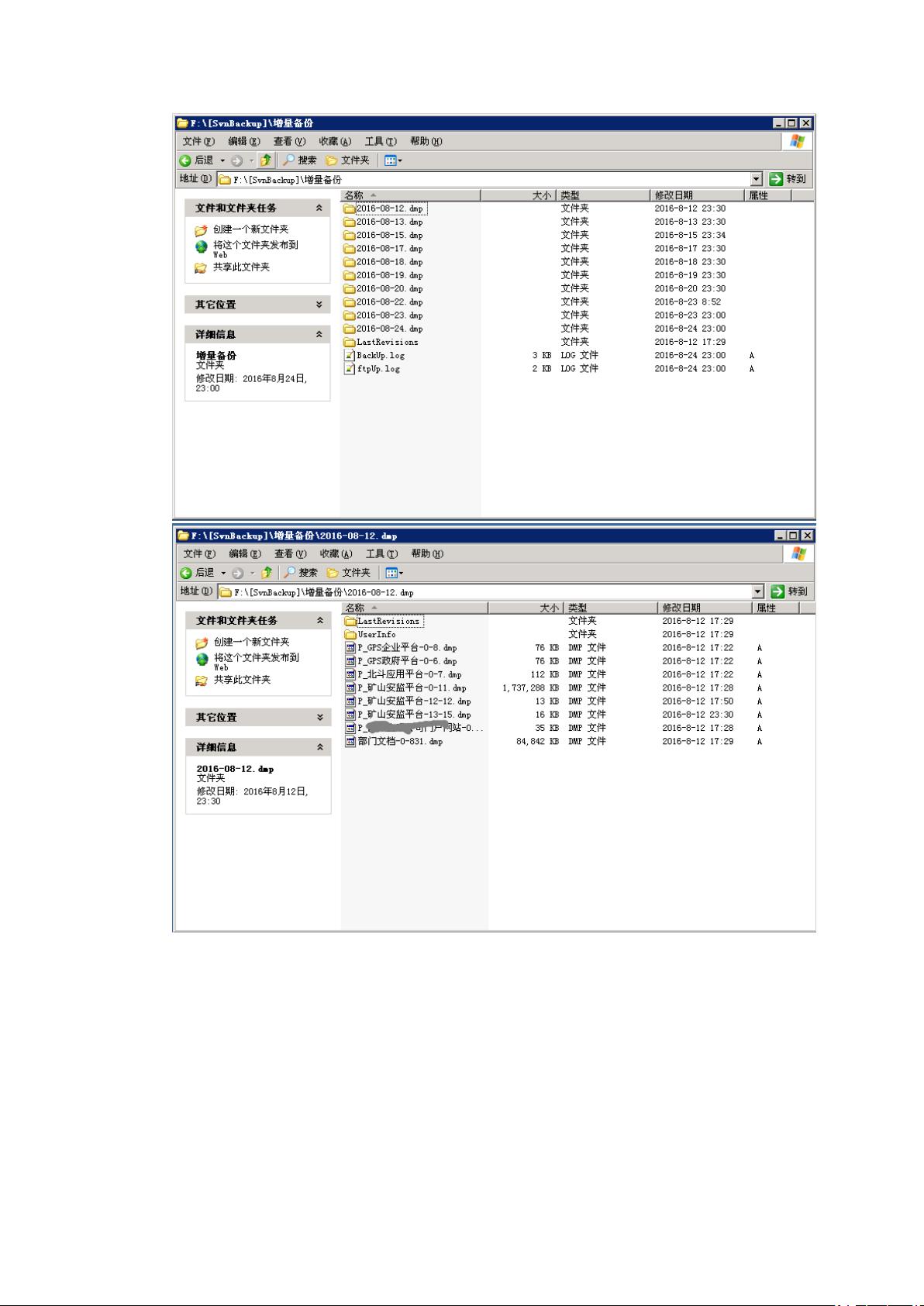
剩余12页未读,继续阅读

- 粉丝: 2770
- 资源: 8万+
 我的内容管理
展开
我的内容管理
展开
 我的资源
快来上传第一个资源
我的资源
快来上传第一个资源
 我的收益 登录查看自己的收益
我的收益 登录查看自己的收益 我的积分
登录查看自己的积分
我的积分
登录查看自己的积分
 我的C币
登录后查看C币余额
我的C币
登录后查看C币余额
 我的收藏
我的收藏  我的下载
我的下载  下载帮助
下载帮助

 前往需求广场,查看用户热搜
前往需求广场,查看用户热搜最新资源


 信息提交成功
信息提交成功